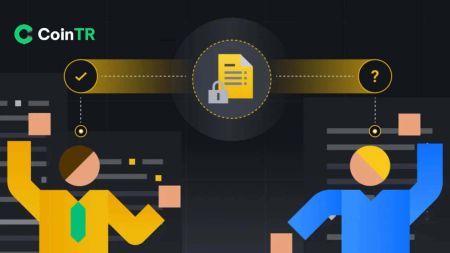Fiók megnyitása és bejelentkezés a CoinTR-be
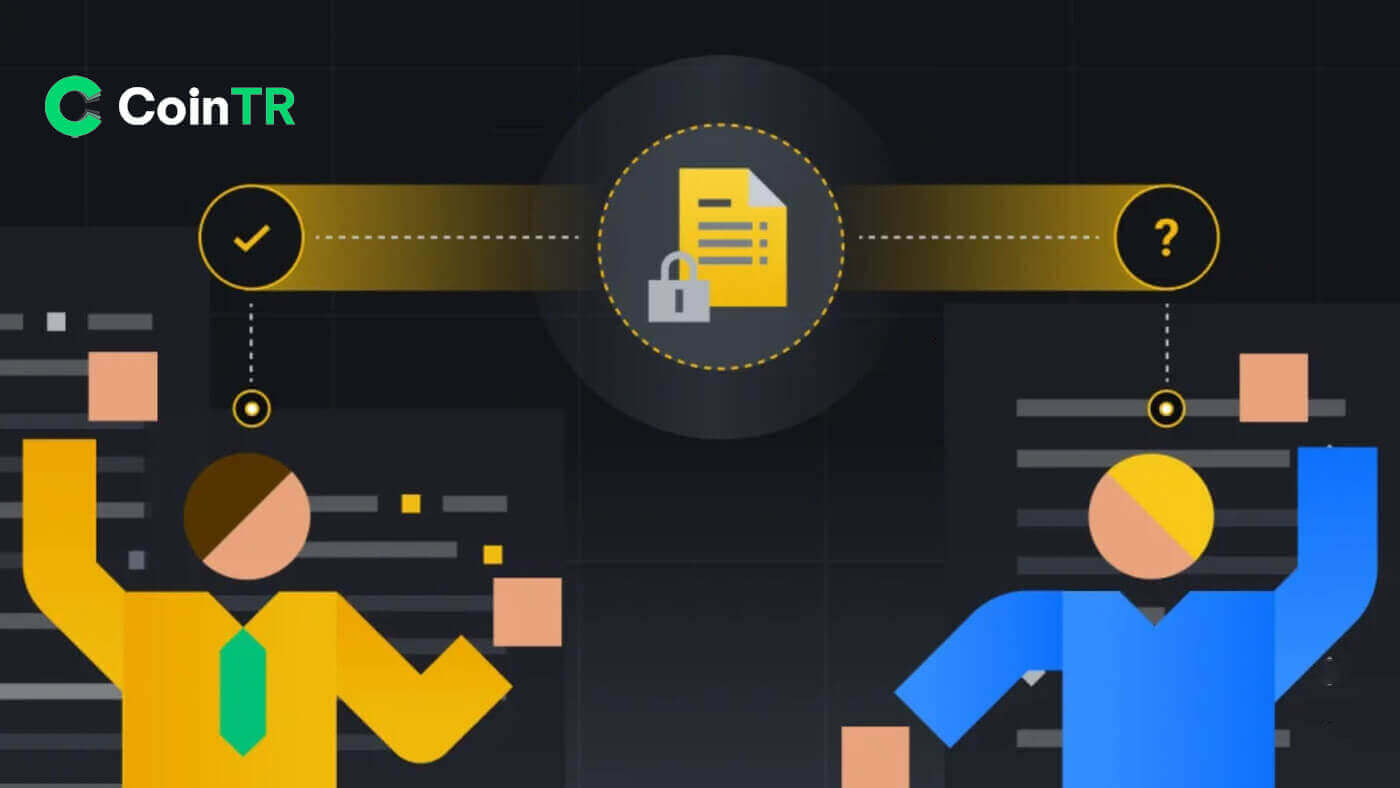
Hogyan nyithatunk számlát a CoinTR-en
Nyisson CoinTR-fiókot telefonszámmal vagy e-mail-címmel
1. Lépjen a CoinTR Pro- ra , és kattintson a [ Regisztráció ] gombra .
2. Válassza ki a regisztrációs módot. Jelentkezni email címeddel vagy telefonszámoddal lehet.

3. Válassza az [E-mail] vagy a [Telefon] lehetőséget , és adja meg e-mail címét/telefonszámát. Ezután hozzon létre egy biztonságos jelszót a fiókjához.
Jegyzet:
- A jelszavának legalább 8 karakterből kell állnia , beleértve háromféle nagy- és kisbetűt, számokat és speciális karaktereket.


4. Az [E-mail] regisztrációs űrlapon található [Email Ellenőrző kód] rész. Kattintson a [Kód küldése] gombra, hogy e-mailben megkapja a 9 számjegyű ellenőrző kódot. A kód 6 percen belül elérhető. A [Telefon]

regisztrációs űrlaphoz hasonlóan van egy [Phone Verification Code] szakasza. Kattintson a [Kód küldése] lehetőségre, hogy 9 számjegyű ellenőrző kódot kapjon SMS-ben, a kód 6 perc múlva is elérhető. 5. Olvassa el és fogadja el a Használati feltételeket és az Adatvédelmi feltételeket , majd kattintson a [Regisztráció] gombra a fiók regisztrációjának elküldéséhez. 6. Sikeres regisztráció után láthatja a CoinTR felületet az alábbiak szerint.


Nyisson fiókot a CoinTR alkalmazásban
1. A CoinTR alkalmazás felületén kattintson a [ Regisztráció ] gombra.
2. A webhelyalkalmazáshoz hasonlóan itt is választhat az [E-mail] és a [Telefon] regisztrációs lehetőségek közül. Adja meg e-mail címét vagy telefonszámát, és hozzon létre egy biztonságos jelszót.
Ezután kattintson a [Regisztráció] gombra. 3. A regisztrációs opciója alapján e-mailben vagy telefonos SMS-ben

kap egy e-mail ellenőrző kódot vagy telefonos ellenőrző kódot .
Írja be a megadott kódot a Biztonsági ellenőrzés mezőbe, majd kattintson a [Megerősítés] gombra.

A sikeres ellenőrzés után Ön a CoinTR felhasználója.

Gyakran Ismételt Kérdések (GYIK)
Miért nem tudok e-maileket fogadni a CoinTR-től?
Ha nem kap e-maileket a CoinTR-től, kérjük, kövesse az alábbi utasításokat az e-mail beállítások hibaelhárításához:Győződjön meg arról, hogy be van jelentkezve a CoinTR-fiókjához társított e-mail címre. Néha, ha kijelentkezik az e-mailjéből az eszközein, megakadályozhatja, hogy láthassa a CoinTR e-mailjeit. Jelentkezzen be és frissítsen.
Ellenőrizze e-mailje spam mappáját. Ha a CoinTR e-mailjeit spamként jelöli meg, a CoinTR e-mail címeinek engedélyezésével megjelölheti őket „biztonságosként”.
Ellenőrizze, hogy e-mail kliense vagy szolgáltatója megfelelően működik-e. Vizsgálja meg az e-mail szerver beállításait, hogy kizárja a tűzfal vagy a víruskereső szoftver által okozott biztonsági ütközéseket.
Ellenőrizze, hogy az e-mail postafiókja megtelt-e. Ha elérte a korlátot, előfordulhat, hogy nem tud e-maileket küldeni vagy fogadni. Törölje a régi e-maileket, hogy helyet szabadítson fel újak számára.
- Ha lehetséges, regisztráljon gyakori e-mail-domainekkel, például Gmail vagy Outlook használatával. Ez elősegítheti a zökkenőmentes e-mail kommunikációt.
Miért nem kapok SMS-ellenőrző kódokat?
Ha nem kapja meg az SMS-ellenőrző kódot, annak oka lehet a mobilhálózat torlódása. Kérjük, várjon 30 percet, és próbálja újra. Ezenkívül kövesse az alábbi lépéseket a hibaelhárításhoz:
- Győződjön meg arról, hogy mobiltelefonja erős hálózati jellel rendelkezik.
- Tiltson le minden olyan víruskeresőt, tűzfalat vagy hívásblokkoló alkalmazást mobiltelefonján, amely blokkolhatja a számunkról érkező SMS-kódokat.
- A rendszer frissítéséhez indítsa újra mobiltelefonját.
Az alábbi lépések követésével növelheti az SMS-ellenőrző kód sikeres kézhezvételének esélyét.
Hogyan javíthatja fiókja biztonságát
A kriptográfiai tér gyorsan növekszik, és nem csak a rajongókat, kereskedőket és befektetőket vonzza, hanem csalókat és hackereket is, akik szeretnék kihasználni ezt a fellendülést. Digitális eszközeinek biztonságba helyezése fontos felelősség, amelyet azonnal el kell végezni, miután megszerezte a kriptovalutákhoz tartozó pénztárcáját.Íme néhány javasolt biztonsági óvintézkedés, amellyel megvédheti fiókját, és csökkentheti a feltörés lehetőségét.
1. Biztosítsa fiókját erős jelszóval: használjon legalább 8 karaktert, beleértve a betűk, speciális karakterek és számok keverékét is. Kis- és nagybetűket is tartalmazzon.
2. Ne fedje fel fiókadatait, beleértve az e-mail címét. A CoinTR-ből történő visszavonáshoz e-mail-ellenőrzés és Google Authenticator (2FA) szükséges.
3. Tartson fenn különálló és erős jelszót a kapcsolt e-mail fiókjához. Használjon más, erős jelszót, és kövesse az 1. pontban említett ajánlásokat.
4. Az első bejelentkezés után azonnal kösse össze fiókjait a Google Hitelesítővel (2FA). Aktiválja a 2FA-t az e-mail postafiókjában is.
5. Kerülje a nem biztonságos nyilvános Wi-Fi használatát a CoinTR használatához. Használjon biztonságos kapcsolatot, például megkötött 4G/LTE mobilkapcsolatot, különösen nyilvános helyen. Fontolja meg a CoinTR App használatát útközbeni kereskedéshez.
6. Telepítsen jó hírű víruskereső szoftvert, lehetőleg fizetős és előfizetett verziót, és rendszeresen futtasson mély rendszerellenőrzést a potenciális vírusok keresésére.
7. Manuálisan jelentkezzen ki fiókjából, ha hosszabb ideig távol van a számítógépétől.
8. Adjon hozzá bejelentkezési jelszót, biztonsági zárat vagy Face ID-t a készülékéhez, hogy megakadályozza az eszközhöz és annak tartalmához való jogosulatlan hozzáférést.
9. Kerülje az automatikus kitöltési funkció használatát vagy a jelszavak mentését a böngészőben.
Hogyan jelentkezz be fiókba a CoinTR-be
Hogyan jelentkezz be CoinTR-fiókodba
Jelentkezzen be CoinTR-fiókjába az e-mail/telefonszám használatával
1. Nyissa meg a CoinTR w webhelyet .2. Kattintson a [ Bejelentkezés ] gombra.
 3. Válasszon az [E-mail] , [Telefon] vagy a [Bejelentkezési kód beolvasása]
3. Válasszon az [E-mail] , [Telefon] vagy a [Bejelentkezési kód beolvasása]
közül. 4. Adja meg e-mail-címét vagy telefonszámát a regisztrált fiókja és jelszava alapján .
Ezután kattintson a [Bejelentkezés] gombra.

Sikeres bejelentkezés után kommunikálhat a CoinTR-en CoinTR-fiókjával.

Jelentkezzen be CoinTR-fiókjába a QR-kód segítségével
1. Először is győződjön meg arról, hogy már a CoinTR alkalmazásban bejelentkezik .2. A CoinTR webhely Bejelentkezés oldalon kattintson a [Kód beolvasása a bejelentkezéshez] lehetőségre. A weboldal az alábbi ábrán látható QR-kódot
generálja . 3. A CoinTR alkalmazás főoldalán kattintson a [ Scan] ikonra a jobb felső sarokban. Amikor a Scan képernyő látható, olvassa be a megadott QR-kódot. 4. A Bejelentkezés megerősítése részben ellenőrizze az információkat, majd kattintson a [Megerősítés] gombra. Az eredmény az, hogy fiókja a CoinTR webhelyen van beállítva.




Hogyan jelentkezz be a CoinTR alkalmazásba
A CoinTR alkalmazásban a CoinTR webhelyhez hasonlóan tud bejelentkezni .1. Nyissa meg a CoinTR alkalmazást .
2. Kattintson a bal felső sarokban található ikonra.

Ezután kattintson a [Bejelentkezés/Regisztráció] gombra.

3. Válasszon az [E-mail] vagy a [Telefon] regisztrációs opció közül. Adja meg e-mail címét vagy telefonszámát és jelszavát.
Ezután kattintson a [Bejelentkezés] gombra.

Most már használhatja a CoinTR alkalmazást CoinTR fiókjával.

Elfelejtett jelszó a CoinTR-ben
A jelszó-helyreállítási folyamatok a webhelyen és az alkalmazásverzióban azonosak.Figyelmeztetés: Az alternatív jelszó megerősítése után a számláján lévő összes pénzfelvétel átmenetileg elhalasztásra kerül a következő 24 órában.
1. Kattintson az [Elfelejtette a jelszavát?] gombra a Bejelentkezés oldalon.

2. Válassza az [E-mail] vagy a [Telefon] közül az e-mail vagy telefonszám megadásához a biztonsági ellenőrző kódhoz.

3. Kattintson a [Kód küldése] gombra , hogy megkapja a kódot e-mail címén vagy telefonos SMS-ben.
Írja be a kapott kódot, és kattintson a [Megerősítés] gombra .

4. Írja be az új jelszót, amely megfelel minden biztonsági követelménynek.
Ezután kattintson a [Confirm] gombra.

A következő körökben az új jelszóval újra bejelentkezhet a CoinTR-be.
Gyakran Ismételt Kérdések (GYIK)
A fiók e-mail-címének megváltoztatása
Ha frissíteni szeretné a CoinTR-fiókjához kapcsolt e-mailt, kérjük, kövesse az alábbi lépésenkénti útmutatót.1. A CoinTR-fiókjába való bejelentkezés után lépjen a [Personal Center] oldalra , és kattintson az oldal jobb felső sarkában található [Fiókközpont] elemre.

2. Kattintson a [Reset] (Visszaállítás) lehetőségre az E-mail jobb oldalán a Fiókközpont oldalon.

Kattintson a [Confirm] gombra .

3. Töltse ki a szükséges adatokat.
- Töltse ki az új e-mail címet.
- Kattintson a [Kód küldése] gombra , hogy megkapja és beírja az e-mail ellenőrző kódot új és korábbi e-mail címéről.
- Írja be a Google Hitelesítő kódot , és először ne felejtse el bekötni a Google Hitelesítőt .
4. Kattintson a [Megerősítés] gombra az e-mail cím módosításának befejezéséhez.

Hogyan kötjük össze a Google 2FA-t
A számlabiztonság fokozása érdekében a CoinTR bevezeti a CoinTR Authenticator-t, amely kétlépcsős ellenőrző kódokat generál, amelyek a kérelmek ellenőrzéséhez vagy a tranzakciók végrehajtásához szükségesek.1. Miután bejelentkezett CoinTR-fiókjába, lépjen a [Personal Center] oldalra , és válassza az oldal jobb felső sarkában található [Fiókközpont] lehetőséget.

2. Kattintson a [Bind] gombra a Google Authentication lap mellett.

3. A rendszer átirányítja egy másik oldalra. Kövesse a lépésenkénti utasításokat a Google Hitelesítő engedélyezéséhez.
1. lépés: Töltse le az alkalmazást
Töltse le és telepítse a Google Authenticator alkalmazást mobileszközére. Az alkalmazás telepítése után folytassa a következő lépéssel.
2. lépés: A QR-kód beolvasása
Nyissa meg a Google Authenticator alkalmazást, és érintse meg a [+] gombot a képernyő jobb alsó sarkában a QR-kód beolvasásához. Ha nem tudja beolvasni, manuálisan is megadhatja a beállítási kulcsot.

3. lépés: A Google Authenticator engedélyezése
Végül adja meg a fiók jelszavát és a Google Hitelesítőn megjelenő 6 számjegyű ellenőrző kódot az összerendelés befejezéséhez.

Értesítés:
- Egyes Android telefonokon nincs telepítve a Google Play szolgáltatások, ezért a Google keretszolgáltatások telepítéséhez a „Google Installer” letöltése szükséges.
- A Google Authenticator alkalmazásnak kamera-hozzáférésre van szüksége, és a felhasználóknak engedélyt kell adniuk az alkalmazás megnyitásakor.
- Egyes telefonokat újra kell indítani a Google Play-szolgáltatások engedélyezése után.
- A másodlagos ellenőrzési funkció engedélyezése után a felhasználóknak meg kell adniuk egy ellenőrző kódot a bejelentkezéshez, az eszközkivételhez és a kifizetési cím generálásához.
Hogyan lehet megoldani a 2FA kód hibáját
Ha a Google hitelesítési kód megadása után „2FA-kód hiba” üzenetet kap, próbálja meg az alábbi megoldásokat:- Győződjön meg arról, hogy a mobiltelefonon (a Google Authenticator alkalmazás szinkronizálásához használt) és a számítógépén (amelyről megpróbál bejelentkezni) szinkronizálva van az idő.
- Próbálja meg módosítani a böngészőt, vagy használja a Google Chrome inkognitómódját a bejelentkezési kísérlethez.
- Törölje a böngésző gyorsítótárát és a cookie-kat.
- Ehelyett próbáljon meg bejelentkezni a CoinTR alkalmazással.